
공유 폴더를 저장 위치로 설정
공유 폴더로 스캔하기 기능은 Windows 고유 기술인 SMB (Server Message Block)를 사용하기 때문에 "SMB로 스캔"이라고도 합니다. SMB는 파일 및 프린터와 같은 리소스를 네트워크에 있는 2개 이상의 장치와 공유하기 위한 프로토콜입니다(SMB 구성 (MF249dw / MF247dw / MF246dn)). 스캔한 문서를 SMB를 통해 네트워크의 공유 폴더에 저장하도록 기기를 구성하려면, 컴퓨터에서 공유 폴더의 위치를 미리 지정해두십시오. 이 단원에서는 송신 기능 설정 도구을 사용하여 저장 위치를 지정하는 방법을 설명합니다.
 |
|
리모트 UI를 사용하여 공유 폴더를 주소록에 등록함으로써 공유 폴더의 위치를 저장 대상으로 지정할 수 있습니다. 리모트 UI에서 주소록 등록
|
1
송신 기능 설정 도구을 시작합니다.
 웹 브라우저 사용
웹 브라우저 사용
웹 브라우저의 주소 영역에 "http://<기기의 IP 주소>/sendsupport_login.html"을 입력하고 [ENTER] 키를 누릅니다.

 제공된 DVD-ROM 사용
제공된 DVD-ROM 사용
|
1
|
제공된 DVD-ROM을 컴퓨터의 드라이브에 넣습니다.
|
|
2
|
[소프트웨어 프로그램 시작]을 클릭합니다.
  위의 화면이 표시되지 않는 경우 [소프트웨어 프로그램/설명서 설치] 화면 표시를 참조하십시오.
[자동 실행]이 표시되면 [Run MInst.exe]를 클릭합니다.
|
|
3
|
[송신 기능 설정 도구]에서 [시작]을 클릭합니다.
|
|
4
|
[다음]을 클릭합니다.
"송신 설정 설명서"를 보려면 [설정 방법]을 클릭합니다.
  아래 화면이 나타나면
[예]를 클릭합니다.
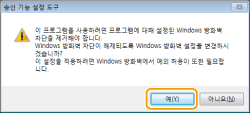 |
|
5
|
[장치 목록]에서 기기를 선택하고 [다음]을 클릭합니다.
  기기가 [장치 목록]에 표시되지 않는 경우
[다시 검색]을 클릭합니다. 문제가 지속되면 [IP 주소별로 검색]을 클릭하고 기기의 IP 주소를 입력한 다음 [확인]을 클릭하십시오.
|
|
6
|
설정을 확인하고 [확인]을 클릭합니다.
|
2
[시작]을 클릭합니다.
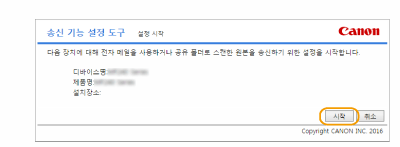
로그온 화면이 표시되면 적합한 PIN을 입력한 다음 [로그온]을 클릭합니다.
3
[공유 폴더에 저장 설정]을 클릭합니다.

주소록 PIN을 입력하는 화면이 표시되면 주소록의 PIN을 입력하고 [확인]을 클릭합니다. 주소록에 대한 PIN 설정
4
필요한 설정을 지정합니다.
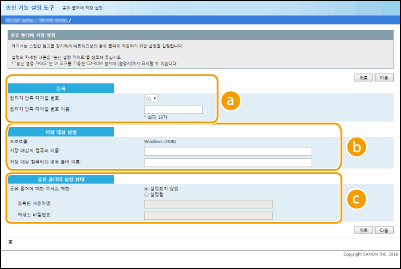
 [등록]
[등록][원터치 단축 다이얼 번호]
송신 기능 설정 도구을 사용하여 주소록의 <원터치>에 스캔한 문서를 저장할 공유 폴더를 등록할 수 있습니다. 드롭다운 목록에서 번호를 선택합니다.
송신 기능 설정 도구을 사용하여 주소록의 <원터치>에 스캔한 문서를 저장할 공유 폴더를 등록할 수 있습니다. 드롭다운 목록에서 번호를 선택합니다.
[원터치 단축 다이얼 번호 이름]
등록할 수신인을 식별하는 이름을 입력합니다. 나중에 주소록에서 쉽게 찾을 수 있는 이름을 설정합니다.
등록할 수신인을 식별하는 이름을 입력합니다. 나중에 주소록에서 쉽게 찾을 수 있는 이름을 설정합니다.
 [저장 대상 설정]
[저장 대상 설정][프로토콜]
스캔한 문서를 공유 폴더로 전송하는 데 사용되는 프로토콜이 표시됩니다.
스캔한 문서를 공유 폴더로 전송하는 데 사용되는 프로토콜이 표시됩니다.
[저장 대상의 컴퓨터 이름]
공유 폴더가 있는 컴퓨터의 이름 또는 IP 주소를 입력합니다.
공유 폴더가 있는 컴퓨터의 이름 또는 IP 주소를 입력합니다.
[저장 대상 컴퓨터의 공유 폴더 이름]
공유 폴더의 이름(또는 경로)을 입력합니다. 예를 들어, 공유 폴더가 "share"라는 이름의 하위 폴더이고 C 드라이브의 [Public] 폴더에 있는 경우(경로: C:\users\public\share), "users\public\share"를 입력합니다.
공유 폴더의 이름(또는 경로)을 입력합니다. 예를 들어, 공유 폴더가 "share"라는 이름의 하위 폴더이고 C 드라이브의 [Public] 폴더에 있는 경우(경로: C:\users\public\share), "users\public\share"를 입력합니다.

 [공유 폴더의 설정 상태]
[공유 폴더의 설정 상태][공유 폴더에 대한 액세스 제한]
[설정되지 않음] 또는 [설정됨] 라디오 버튼을 클릭하여 공유 폴더에 설정된 액세스 제한과 일치시킵니다. [설정됨]을 선택한 경우 [등록된 사용자명] 텍스트 상자에 사용자 이름을 입력하고 [액세스 비밀번호] 텍스트 상자에 비밀번호를 입력합니다.
[설정되지 않음] 또는 [설정됨] 라디오 버튼을 클릭하여 공유 폴더에 설정된 액세스 제한과 일치시킵니다. [설정됨]을 선택한 경우 [등록된 사용자명] 텍스트 상자에 사용자 이름을 입력하고 [액세스 비밀번호] 텍스트 상자에 비밀번호를 입력합니다.
5
[다음]을 클릭합니다.
6
설정을 확인하고 [등록]을 클릭합니다.
7
기기를 다시 시작합니다.
기기를 끄고 10초 이상 기다린 다음 다시 켜십시오.